컴퓨터 윈도우 버전 확인 방법 3가지 (운영체제 10/11 체크)
안녕하세요. 킴닥터의 건강생활 블로그입니다. 이번 포스팅에서는 컴퓨터 윈도우 버전 확인 방법 3가지를 소개드리도록 하겠습니다. 운영체제란 컴퓨터의 핵심 소프트웨어를 의미하는데요. 이러한 운영체제의 종류와 버전에 따라서 프로그램들과의 호환성에 큰 영향을 받기 때문에 본인의 컴퓨터/노트북의 정확한 운영체제를 확인하는 것이 중요합니다. 이 때 대부분 윈도우를 사용하기에 본문에서는 컴퓨터 윈도우 버전 확인 방법을 안내드리도록 하겠습니다. 참고로 윈도우의 경우에는 10버전의 경우 이제는 소프트웨어 지원이 종료되었기에 10버전으로 확인시 11버전으로 업그레이드를 하실 것을 권장드립니다.
목차
2. winver 명령어로 컴퓨터 윈도우 버전 확인 방법
1. 내 PC 속성에서 컴퓨터 윈도우 버전 확인 방법

1. 컴퓨터 작업표시줄에 있는 파일탐색기를 실행합니다.

2. 우측 카테고리에 있는 내 PC를 마우스 우클릭합니다.
3. 속성(R)을 클릭합니다.

4. 열린 창에서 컴퓨터 윈도우 버전을 확인합니다.
에디션에서 윈도우10인지 윈도우11인지 확인할 수 있으며 버전, 설치날짜, OS빌드 정보도 조회할 수 있습니다. 바로 위 설정 창에서 윈도우 버전 업그레이드도 가능하니 참고하시길 바랍니다.
2. winver 명령어로 컴퓨터 윈도우 버전 확인 방법

1. 키보드에서 윈도우 버튼키와 R키를 동시에 누릅니다.

2. 열려진 실행창에서 winver를 입력 후 확인을 클릭합니다.

3. Windows 정보창에서 컴퓨터 윈도우 버전을 확인합니다.
3. 시스템 메뉴에서 컴퓨터 윈도우 버전 확인 방법
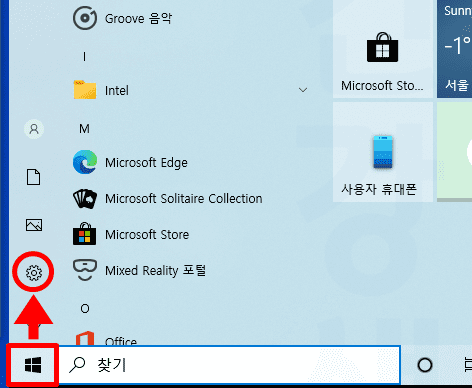
1. 작업표시줄에 있는 시작 버튼을 클릭합니다.
2. 톱니바퀴 설정 버튼을 누릅니다.
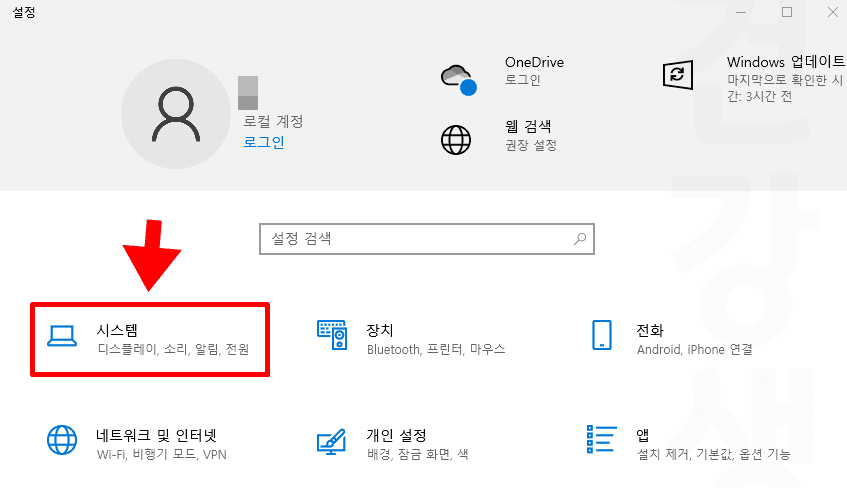
3. 시스템을 클릭합니다.

4. 정보 탭을 누릅니다.
5. Windows 사양에서 현재 컴퓨터 윈도우 버전을 확인합니다.
마무리 글
여기까지 컴퓨터 윈도우 버전 확인 방법 3가지를 안내드렸습니다. 이렇듯 윈도우11/윈도우10과 상관없이 어디서든 위 방법으로 버전을 확인할 수 있는데요. 만약 자신의 버전이 구버전이라면 보안성과 호환성을 위해 최신버전으로 업데이트해주시는 것을 추천드리겠습니다. 많은 도움이 되셨길 바랍니다. 감사합니다.





